电脑怎么重装系统win7
- 分类:Win7 教程 回答于: 2022年09月19日 11:45:00
当我们的电脑出现蓝屏、黑屏,系统死机崩溃等等情况,造成无法解决的时候,其实我们可以通过修复电脑或者重装系统来解决。但是还是很多用户还是不清楚怎么重装系统,那么,下面我给大家讲解一下电脑重装系统win7步骤,我们一起来看看吧。
工具/原料:
系统版本:win7旗舰版
品牌型号:联想小新Air15 锐龙版
软件版本:小鱼一键重装系统 v2290
方法/步骤:
电脑重装系统win7步骤:
1、下载安装小鱼一键重装系统并打开,选择win7系统,点击下一步。

2、装机软件此时将会自动开始下载win7系统镜像资料以及驱动。

3、环境部署完毕之后,点击立即重启。
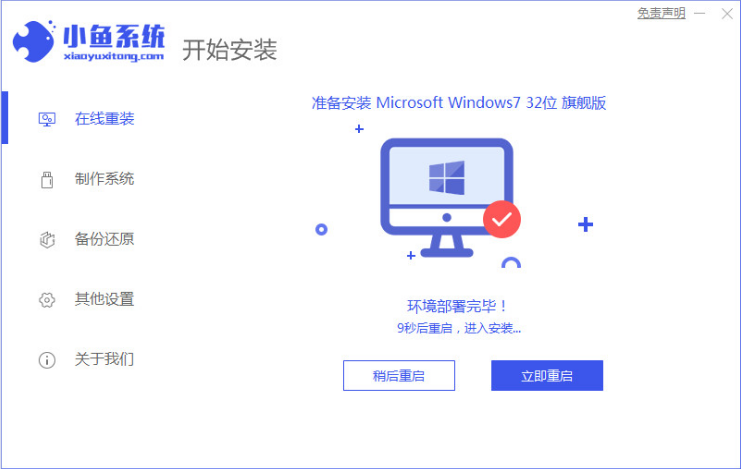
4、在电脑启动页面,选择第二项进入到xiaoyu-PE系统。

5、软件这时将会自动开始安装win7系统,耐心等待。
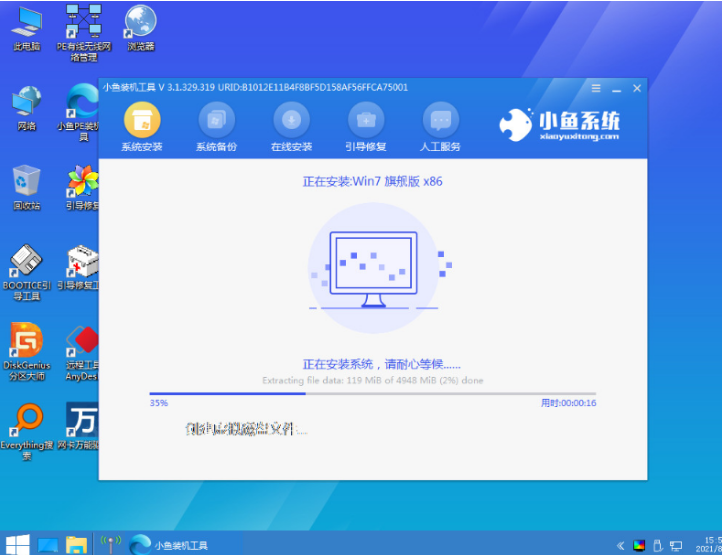
6、电脑重启之后,直至能够进入到系统桌面就表示重装系统成功啦。

总结:
上述就是电脑重装系统win7步骤啦,希望对你们有所帮助。
 有用
79
有用
79


 小白系统
小白系统


 1000
1000 1000
1000 1000
1000 1000
1000 1000
1000 1000
1000 1000
1000 1000
1000 1000
1000 1000
1000猜您喜欢
- 雨林木风系统GHO win7推荐2017/07/19
- win7系统提示dll不是有效的win32应用..2021/06/15
- 台式电脑安装Win7系统教程:使用U盘轻松..2024/02/19
- 笔记本电池充电,小编教你笔记本电池无..2018/02/28
- 惠普一键系统重装win7纯净版图文教程..2017/07/28
- PDF转换word,小编教你怎么把PDF文件转..2018/09/21
相关推荐
- win7系统如何显示隐藏文件2020/06/16
- Win7蓝牙驱动下载及安装说明..2023/11/29
- 装机吧一键重装系统win7图文教程..2021/07/08
- win7笔记本无线网络找不到2024/01/06
- 如何卸载ie浏览器,小编教你ie浏览器如..2018/07/24
- 命令提示符已被系统管理员停用,小编教..2018/09/27




















 关注微信公众号
关注微信公众号





